Det virker som de av oss som vokste opp digital tur til tekstmeldinger og Facebook for å kunngjøre spennende nyheter, og oftest si gratulerer med dagen. Men en gang imellom får du en telefonsvarer fra en venn eller et familiemedlem som bryr seg nok til å hente telefonen og ønsker deg en god bursdag.
Fødselsdager, forlovelser, kampanjer, ringer under påvirkning - alle disse anledninger gjør for minneverdige og replay-verdige talemeldinger.
Bærere kompliserer løsningen
Hvis du vil beholde disse originale meldingene, er det ikke lett. iPhone-talemeldinger kan sikkerhetskopieres til datamaskinen din med iTunes, men lydfilene lagres i funky, uleselige formater som krever noen kommandolinjevennskaper for å dechifrere.
Android-brukere har det heller ikke lett. Med mindre din telefon og leverandør er kompatibel med en tjeneste som T-Mobiles visuelle telefonsvarer med videresending, lever din telefonsvarer på operatørens server - ikke på telefonen.
Overføring av talemelding er like enkelt som 1, 2, 3
For å omgå dette problemet, er det mange hack, betalte programvare og tidkrevende løsninger som hjelper deg med å trekke ut den originale talepostlyden fra telefonen din og videre til datamaskinen din, men personlig, jeg vil ikke avtale med de hodepine.
I stedet bruker du dette enkle lydtricket:

Trinn 1: Installer Audacity, et gratis lydopptak og redigeringsprogram, på din Mac eller PC. Start det, og hør deretter til Rediger> Innstillinger> Innspilling. Og merk av i boksen ved siden av "Software Playthrough."
Trinn 2: Koble telefonen til datamaskinens mikrofonkontakt med en ekstra (aka stereo, aka mini til mini) kabel. Hvis du har en iPhone, trykk "Record" på Audacity, og spill deretter på telefonen. Når det er gjort å spille tilbake, trykk stopp.
Hvis du har en Android-telefon eller en annen telefon som krever at du ringer til taleposttjenesten, klikker du Record, deretter ring din taleposttjeneste og skriv inn PIN-koden din og spill meldingen tilbake som normalt. Når det er gjort, må du stoppe opptaket.
Trinn 3: Hvis du trenger, trimmer du ekstra lyd før og etter den faktiske telefonsvareren ved å markere med markøren og trykke på Delete eller Backspace på tastaturet.
Til slutt, gå til File> Export og lagre lydfilen i den foretrukne filtypen din (som WAV eller MP3). Nå er taleposten din trygt lagret, og du kan sende den videre til venner og familie.
Ingen mikrofoninngang? Ikke noe problem.
Hvis du ikke har en datamaskin med en mikrofon eller linjeinngang, kobler du bare av lydkabler, deaktiverer Programvareavspilling i Innstillinger, og spiller av talepost via høyttalertelefonen mens du peker på den på datamaskinens innebygde mikrofon. Det oversetter ikke til den beste lydkvaliteten, men siden taleposten allerede er ganske dårlig, er den nær nok.
Som en siste utvei, spill din talepost på høyttalertelefon mens du peker på en venns telefon med en lydopptaksprogram som kjører, og send den til deg selv for å oppbevare sikkerheten.
Vurder å bytte til Google Voice
Hvis du leter etter en mer praktisk, kontinuerlig løsning, bør du vurdere å bytte til en tredjeparts taletjeneste. Google Voice, et av de mest populære alternativene, gir deg seriøs kontroll over samtalene dine og talepost. Du får visuell talepost med muligheten til å lagre meldinger som lydfiler, viderekobling, samtalsscreening, egendefinerte postkasser og mye mer.
Best av alt, tjenesten er gratis og fungerer med både Android og iOS (ingen Windows Phone ennå.) Kom i gang med Google Voice med denne opplæringen.







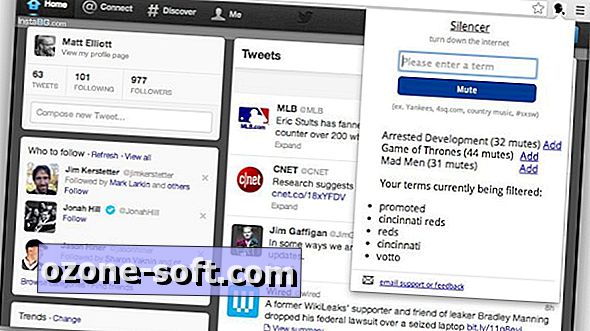
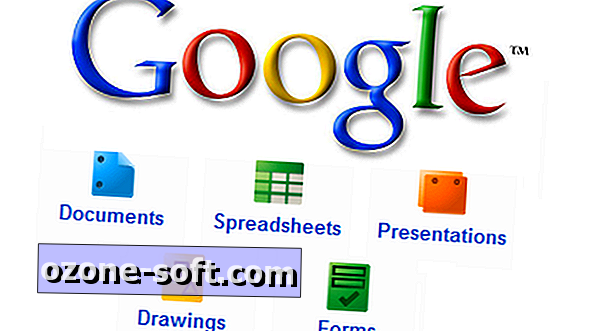




Legg Igjen Din Kommentar